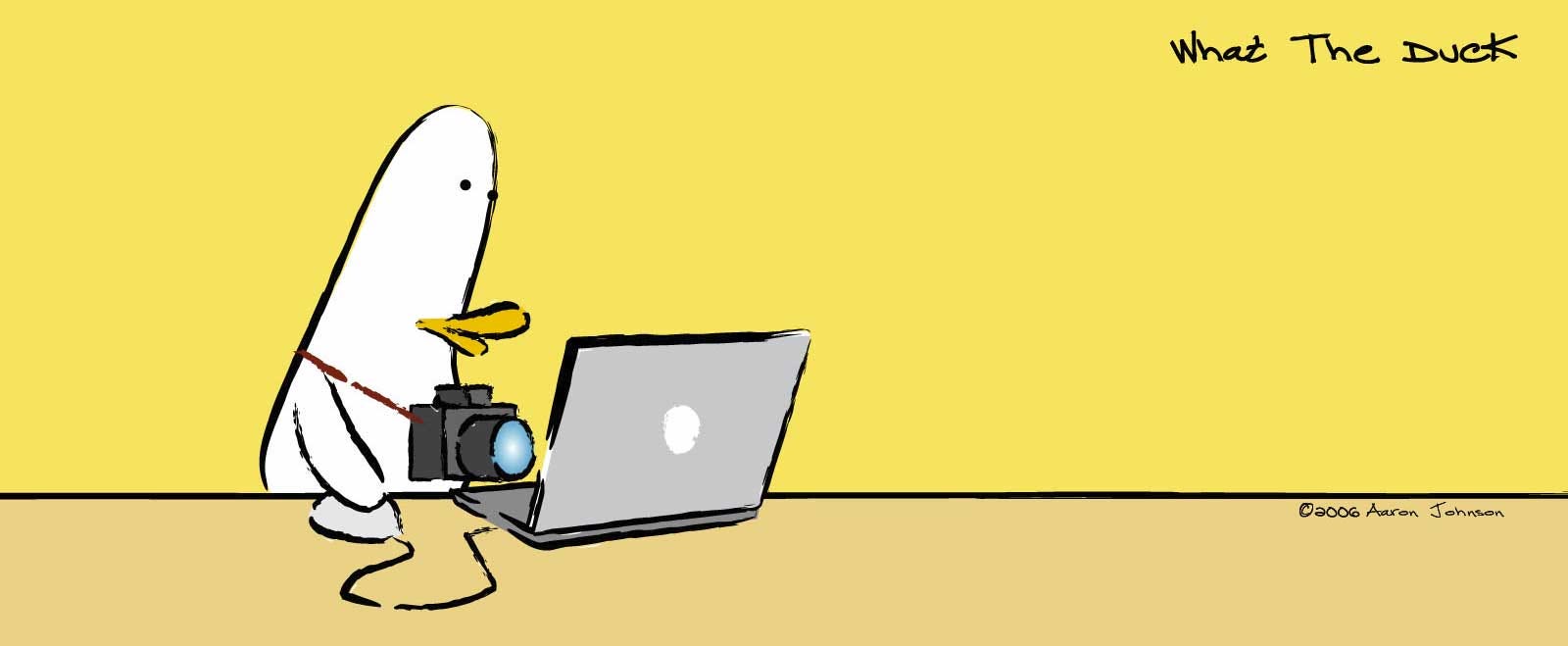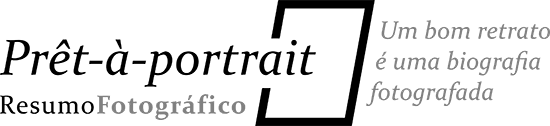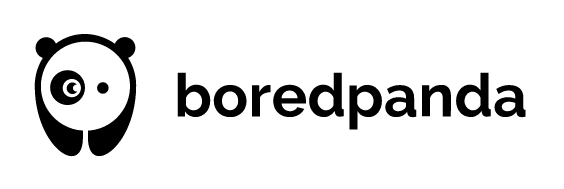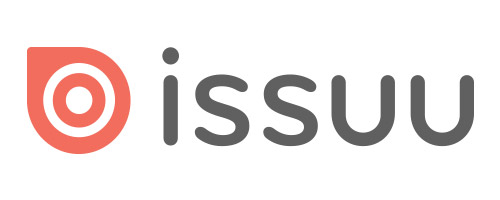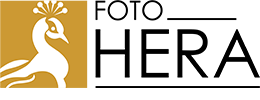|  |
Na última postagem do ano passado, citamos os prós e contras da utilização de JPEG e RAW. Pessoalmente, utilizo o JPG em apenas duas situações: quando faço algumas coberturas de eventos esportivos em que preciso enviar as fotos imediatamente para a internet; e para algumas pautas do jornal, que serão utilizadas em pequeno formato e precisam ser entregues rapidamente. Nesses casos, faço uma edição/equalização em lote e envio todas automaticamente.
O grande problema é quando, por algum motivo, surge a neessidade de editar o JPEG com um maior refinamento técnico. Não é um erro frequente, mas devido a correria, cansaço ou mesmo distração, pode acontecer uma vez ou outra de esquecermos de mudar a configuração da câmera para RAW. Já passei por essa situação em pelo menos duas oportunidades na hora de realizar um trabalho em estúdio. Na primeira vez, percebi logo no início, então não foi tanto problema. Na segunda, no entanto, só fui perceber quando fui descarregar o cartão. Uma terceira situação em que fui obriggado a trabalhar com JPEG, foi quando configurei a câmera para fotografar RAW + JPEG e por um motivo que desconheço (provavelmente um erro no firmware), as imagens foram salvas em dois aquivos JPEG duplicados.
Mas enfim, após errar o tipo de arquivo (ou ser vítima de um erro da câmera), não adianta mais chorar o leite derramado. Vamos ter que trabalhar o JPEG da forma mais eficiente possível.
Trabalhando com o JPEG e convertendo para DNG
Na semana passada, a Tatiane publicou a dica de como abrir arquivos JPEG no Adobe Camera Raw, onde é possivel fazer a edição não-destrutiva do arquivo - assim como no Lightroom. Essas alterações, no entanto, ficam salvas no programa e não no arquivo (nem mesmo em um arquivo anexo (XMP), como no caso do arquivo em RAW) e isso limita a edição àquele programa.
Uma solução bastante simples, é exportar o arquivo para DNG. Dessa maneira, você terá salvo em um único arquivo, a imagem original e o script com as mudanças realizadas no Lightroom ou Camera RAW. Em outras palavras, isso significa que você mantém o arquivo original inalterado, podendo reeditá-lo em qualquer programa de edição em RAW, sem perda de qualidade.
A conversão é um processo bastante simples. Uma vez no Lightroom, selecione as fotos que serão convertidas e clique em "Exportar". Na janela que vai se abrir, basta selecionar o tipo de extenção (dng) e então exportar.
A conversão é um processo bastante simples. Uma vez no Lightroom, selecione as fotos que serão convertidas e clique em "Exportar". Na janela que vai se abrir, basta selecionar o tipo de extenção (dng) e então exportar.
 |
| Após selecionar os arquivos, basta clicar em "exportar". |
 |
| Nas opções de configuração, ao invés de escolher o formato JPG, como seria o normal, escolha DNG. |
Essa alteração, no entanto, gera um arquivo pesado, com um tamanho em bytes até 4 vezes maior que o original, com o mesmo alcance dinâmico limitado de um JPEG comum. Por esse motivo, é importante avaliar se, em relação ao seu fluxo de trabalho, essa alteração será realmente uma vantagem.